admin
14/11/2020
Share
Nội Dung Chính
Cập nhật ứng dụng phần mềm đọc văn bản tốt nhất hiện nay
Phần mềm đọc văn bản nào tốt nhất hiện nay ? Chắc hẳn bạn sẽ nghĩ đến đó là Microsoft Word đúng không nào ? Tuy nhiên ngành công nghệ phần mềm ngày càng phát triển mạnh, các nhà sản xuất phần mềm liên tục cho ra các phần mềm đọc văn bản miễn phí và nhiều ứng dụng có phí.
Có thể thấy, thường xuyên làm việc với những file văn bản bằng text trên máy tính là điều khó tránh khỏi trong thời buổi hiện nay, đặc biệt là nhân viên văn phòng. Cả ngày họ có thể dán mắt vào màn hình để soạn thảo, kiểm duyệt những hồ sơ, văn bản, thông báo,… quan trọng, điều này rất dễ gây ra sự mệt mỏi, ảnh hưởng đến mắt.
Để hạn chế được tình trạng phải dán mắt vào màn hình làm việc với văn bản thì hiện nay đã có sự hỗ trợ đọc văn bản từ nhiều phần mềm. Chẳng những hạn chế được tình trạng đau mỏi mắt. Mà đây còn là công cụ hỗ trợ đắc lực cho những người bị khiếm thị, không thể nhìn thấy rõ nội dung văn bản trên máy tính.
Với tính năng hữu ích này sẽ phần nào hỗ trợ được năng suất làm việc của nhiều người dùng. Sau đây là một số các ứng dụng phần mềm đọc các file văn bản tốt nhất dành cho bạn.

Top các phần mềm đọc văn bản cài đặt trên PC/Laptop
Phần mềm đọc file văn bản Microsoft Word
Microsoft Word là một trong những công cụ của bộ phần mềm Microsoft Office quen thuộc với nhiều người. Tuy nhiên hầu như nó chỉ biết đến là một trình soạn thảo văn bản mà chưa ai nghĩ đến đây lại là công cụ hữu ích hỗ trợ người dùng đọc văn bản. Microsoft đã tích hợp tính năng hữu ích này trên Word, về mặc định nó sẽ không được kích hoạt. Chỉ khi nào người dùng thật sự cần thiết thì mới bật tính năng này để hỗ trợ.
Cách kích hoạt tính năng đọc văn bản trên Microsoft Word như sau:
+ Trên thanh công cụ góc trái trên cùng, có biểu tượng hình mũi tên. Người dùng click vào biểu tượng sẽ thấy 1 list hiện ra Custumize Quick Access Toolbar.
+ Click chọn vào More commands…
+ Trong menu Word Options à All Commands (trong cột bên trái).
+ Tại phần menu được hiển thị bên dưới, tìm và chọn Speak à Add (nhằm kích hoạt chức năng Speak). Sau đó click chọn OK để hoàn tất. Lúc này Speak sẽ được thêm vào menu công cụ (thanh công cụ góc trái trên cùng màn hình làm việc).
Như vậy, người dùng đã bật được tính năng đọc văn bản trên Word. Chỉ cần chọn một đoạn văn bản cần đọc rồi click chọn vào biểu tượng Speak là được. Tuy nhiên, chức năng đọc văn bản này chỉ phù hợp với ngôn ngữ tiếng Anh. Do đó nếu văn bản mà bạn chọn thuộc ngôn ngữ khác, chức năng sẽ phát âm bằng tiếng Anh.
Phần mềm đọc văn bảng Foxit Reader
Được nhiều dùng sử dụng với chức năng đọc file PDF hiệu quả. Xong Foxit Reader còn được tích hợp tích năng “Read out Loud”. Một tính năng hữu ích hỗ trợ đọc văn bản PDF thông qua giọng nói để người dùng nghe. Với tính năng này, người dùng không cần phải trực tiếp xem tài liệu trên màn hình làm việc. Do đó, bạn có thể làm được nhiều việc cùng một lúc mà không phải chỉ có thể xem một tài liệu trong một thời điểm.
Không những thế, tính năng còn giúp người đọc rèn luyện kỹ năng nghe hiểu tiếng Anh hiệu quả, bởi vì giọng phát âm chuẩn.

Cách kích hoạt tính năng “Read out Loud” trên Foxit Reader:
-Trên thanh công cụ ở màn hình làm việc của Foxit Reader, click chọn menu View. Bạn sẽ thấy dòng Read out Loud.
-Tại đây, Read out Loud có các chọn lựa:
+ Read Curent Page: chế độ yêu cầu phần mềm tự động đọc thành tiếng 1 trang văn bản được chỉ định
+ Read form Curent Page: chế độ kích hoạt hệ thống tự động đọc cho người dùng 1 văn bản PDF. Chế độ này sau được kích hoạt chế độ thì sẽ chỉ dừng lại khi người dùng ra lệnh hoặc văn bản đã kết thúc.
+ Insrease Speech Rate: chế độ điều chỉnh tăng tốc độ đọc của trong Foxit Reader của lờ
+ Desrease Speech Rate: chế độ làm giảm tốc độ đọc xuống nhằm giúp người dùng có thể nghe dễ dàng hơn.
+ Stop: dừng hoặc hoặc tắt chế độ đọc văn bản bằng giọng nói.
Phần mềm đọc file văn bản Narrator
Được tích hợp sẵn trong hệ điều hành Windows, người dùng khiếm thị dễ dàng được hỗ trợ tính năng đọc văn bản dựa trên ứng dụng Narrator. Ứng dụng này sẽ tự động đọc các đoạn văn bản nằm trong những ô cửa sổ màu xanh dương mà bạn đang mở.
Bạn có thể dễ tìm kiếm để mở ứng dụng này khi sử dụng hệ điều hành Windows 7, 8/8.1/10. Hoặc sử dụng tổ hợp phím tắt để tắt mở nhanh chóng Windows + Q.
Ứng dụng đọc văn bản Balabolka
Đây là một phần mềm đọc văn bản bằng giọng nói đa dụng. Balabolka hỗ trợ được nhiều định dạng file tài liệu khác nhau. Có thể kể đến như .doc, .docx, .txt, .pdf, .epub và cả .odt.
Giao diện phần mềm này thân thiện và vô cùng tiện dụng. Bởi hầu hết những tính năng chính đều được hiển thị trên thanh menu. Hơn nữa giọng phát âm từ Balabolka được lập trình bởi các hàm API của hãng Microsoft nên tùy theo phiên bản của hệ điều hành sẽ có giọng đọc khác nhau. Tuy nhiên, giọng đọc luôn dựa trên tiêu chuẩn để người nghe được rõ ràng và dễ hiểu.
Balabolka cho phép người dùng được lựa chọn tốc độ đọc và âm lượng để phù hợp với nhu cầu cá nhân.
+ Rate: điều chỉnh tốc độ đọc văn bản.
+ Volume: điều chỉnh âm lượng.
Người dùng dễ dàng thực hiện thao tác điều chỉnh bằng cách thay đổi thanh trượt tương ứng trên mỗi cột chức năng. Hơn nữa, Balabolka còn hỗ trợ người dùng xuất các tệp tin dưới dạng mp3, wav, mp4, ogg và cả wma nhằm giúp cho người dùng dễ dàng lưu trữ và nghe đi nghe lại trên những thiết bị khác.
Ứng dụng đọc văn bản trên máy tính TypeIt ReadIt
Được phát triển dựa trên các hàm API của Microsoft, TypeIt ReadIt cũng giống như Balabolka. Khi sử dụng người dùng có thể dễ dàng điều chỉnh tốc độ đọc cũng như âm lượng hợp lý. Giao diện đơn giản, thân thiện giúp người dùng dễ dàng làm quen ngay từ lần đầu sử dụng.
TypeIt ReadIt cũng có chức năng chuyển đổi nội dung văn bản thành định dạng âm thanh như wav, mp3,…Với TypeIt ReadIt, nó sẽ tiến hành đọc ngay những đoạn văn bản kể cả tập tin .txt khi bạn dán đoạn văn bản vào cửa sổ làm việc của nó.
Phần mềm đọc file văn bản Natural Reader
Nature Reader được thiết kế với giao diện đẹp mắt và sinh động. Hỗ trợ người dùng đọc văn bản thành giọng nói với nhiều định dạng tập tin như pdf, word, text,… Hơn nữa, nó còn được tích hợp sẵn trên trình duyệt web. Giúp người dùng đọc văn bản ngay cả trên các trang web được truy cập. Tính năng này hơn hẳn những phần mềm hỗ trợ đọc văn bản khác.
Người dùng dễ dàng điều chỉnh được tốc độ đọc văn bản cũng như âm lượng phù hợp trên Nature Reader. Với phiên bản miễn phí, người dùng không thể xuất ra các file mp3 để lưu trữ, nghe lại. Do đó, để sử dụng tính năng này, người dùng cần trả một khoản phí khoảng 69$.
Về hiện tại, phiên bản Nature Reader đã hỗ trợ cho hơn 10 loại ngôn ngữ khác nhau. Tuy nhiên về tiếng Việt thì vẫn chưa có. Đây là phần mềm cực kỳ hữu ích giúp bạn rèn luyện kỹ năng tiếng Anh của mình với giọng phát âm chuẩn và có cả luyến láy âm điệu.
Phần mềm eSpeak hỗ trợ đọc văn bản trên máy tính
Được phát triển dựa trên hàm API âm thanh chuẩn riêng biệt. eSpeak đem đến cho người dùng giọng phát âm mới mẻ hơn hẳn so với những giọng nói được tích hợp sẵn trên hệ thống của Windows.
Cũng tương tự như các ứng dụng khác, eSpeak hỗ trợ tính năng đọc văn bản thành giọng nói trên nhiều file tài liệu có định dạng thông dụng như word, text hay pdf. Nó cũng cho phép người dùng xuất ra các file âm thanh để tiện dùng lúc khác.
Giao diện của ứng dụng này được đánh giá rất đẹp mắt, thu hút điểm nhấn từ người dùng ngay từ khi mới bắt đầu sử dụng. Giao diện trong ngộ nghĩnh khi chương trình đang đọc văn bản. Biểu tượng chiếc micro được thiết kế chuyển động thường xuyên. Qua đó giúp người dùng không thấy nhàm chán khi sử dụng phần mềm.
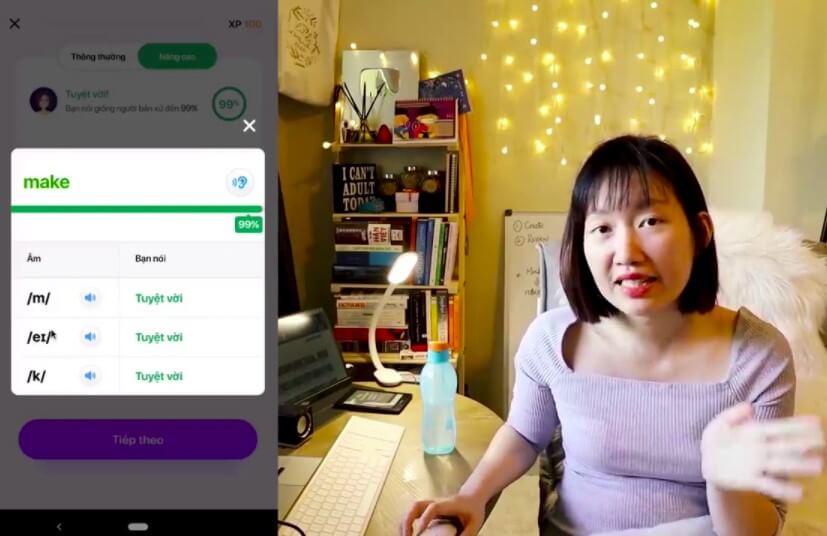
Phần mềm đọc văn bản VietVoice
Hầu hết các phần mềm được giới thiệu phía trên chỉ có thể sử dụng trên nền tảng tiếng Anh. Nhưng với VietVoice người dùng đã hoàn toàn yên tâm vì tính năng đọc được tiếng Việt trên máy tính. Có thể nói đây là phần mềm đọc văn bản hiếm hoi nhất thời điểm hiện tại có thể thích ứng với ngôn ngữ Việt.
VietVoice là phần mềm vô cùng hữu ích, trợ thủ đắc lực cho những người bị khiếm thị. Người có thị lực kém và đặc biệt là người nước ngoài đang học tiếng Việt. Được lập trình dựa trên Microsoft Visual C++ 2005 Redistributable Package (x86), khả năng nhận diện ngôn ngữ của VietVoice được đánh giá rất cao, nó có khả năng đọc được tiếng Việt rất chính xác.
Hiện nay VietVoice hỗ trợ hai giọng đọc: nam và nữ, vì thế mà người dùng có thể chọn lựa giọng đọc phù hợp với yêu cầu của mình. Cách hoạt động của phần mềm cực kỳ đơn giản. Bạn chỉ cần sao chép một đoạn văn bản mà mình muốn nghe cách phát âm rồi dán vào khung làm việc của VietVoice. Tiếp theo sau đó nhấn nút “Đọc” thì chương trình sẽ tiến hành đọc nội dung đoạn văn bản đó.
Phần mềm hỗ trợ đọc văn bản Ace Buddy
Ace Buddy được đánh giá là một phần mềm giúp người dùng làm quen được nhiều giọng đọc tiếng Anh khác nhau. Rất phù hợp để phát triển kỹ năng tiếng Anh ở nhiều đối tượng, trẻ em, học sinh, sinh viên, nhân viên văn phòng,…
Giọng đọc trong Ace Buddy được gắn liền với một hình tượng nhân vật hoạt hình dễ thương. Người dùng dễ dàng tùy chọn giọng đọc thông qua cách chọn nhân vật biểu tượng. Khi giọng đọc có ngữ điệu thay đổi, nhân vật cũng có những hành động thay đổi tùy theo ngữ điệu, trông rất bắt mắt và thích thú với người dùng.
Ace Buddy cho phép đọc văn bản từ nhiều nguồn khác nhau kể các các file tài liệu hay thông tin từ các trang web. Phần mềm Ace Buddy còn hỗ trợ người dùng các phím nóng. Điều này giúp cho việc thực hiện các thao tác trên màn hình làm việc một cách nhanh chóng và tiện lợi.
Phần mềm hỗ trợ đọc văn bản Zabaware Text-to-Speech Reader
Zabaware Text-to-Speech Reader là một trong những công cụ hữu ích dành cho những người bị khiếm thị. Phần mềm hỗ trợ chuyển văn bản thành giọng nói trên nhiều tài liệu khác nhau. Chẳng hạn như email, website, nội dung clipboard hay cả hộp thoại trên Windows,… với nhiều giọng đọc chất lượng cao.
Zabaware Text-to-Speech Reader được tích hợp 11 giọng nói phát âm chuẩn nhất và tự nhiên nhất. Điều này giúp người đọc dễ dàng hiểu rõ nội dung văn bản. Ngoài tốc độ đọc được điều chỉnh phù hợp với người dùng. Zabaware Text-to-Speech Reader còn có khả năng bổ dung lời nói bổ sung nhanh. Nhằm hỗ trợ khả năng hiểu của người dùng. Zabaware Text-to-Speech Reader còn hỗ trợ người dùng xuất các file văn bản thành dạng âm thanh để lưu trữ.
Phần mềm Language Reader
Language Reader có khả năng đọc được các loại văn bản với hơn 13 loại ngôn ngữ khác nhau. Ở nhiều định dạng tài liệu như pdf, word, excel, powerpoint, text,…
Được thiết kế với giao diện đơn giản nên tương đối dễ sử dụng. Giúp người dùng nghe hiểu các văn bản một cách hiệu quả bằng công nghệ Microsoft Text-To-Speech. Ngoài ra, người dùng còn có thể chỉnh sửa được nội dung văn bản trước khi chuyển thành giọng đọc.
Hiện tại, phần mềm chỉ hỗ trợ trên các OS: Windows XP / Vista / Windows 7 / Windows 8.
iSpeak Widget for Mac hỗ trợ xem văn bản tốt nhất hiện nay
iSpeak Widget for Mac là phần mềm chuyên biệt hỗ trợ đọc văn bản thành giọng nói dành cho hệ điều hành MAC. Chỉ cần kéo thả cụm từ hay đoạn văn bản mà bạn muốn nghe giọng đọc vào khung Text Box. Rồi nhấn nút Speak thì bạn có thể nghe được rõ từng từ trong đoạn văn với phát âm tiếng Anh chuẩn nhất.
iSpeak Widget for Mac là công cụ hữu ích, tiện lợi để người dùng nghe giọng đọc văn bản mà vẫn có thể làm những việc khác trong cùng một lúc. iSpeak Widget for Mac cung cấp cho người dùng bộ sưu tập giọng đọc khác nhau. Chẳng hạn như như :
+ Giọng công chúa (princess)
+ Giọng người trẻ tuổi (junior), tin xấu (bad news), giọng thì thầm (whisper),… đem đến cho người dùng sự thích thú, hài hước và vui vẻ khi nghe, giảm bớt sự nhàm chán.
Xem thêm:
Trên đây là top 12 phần mềm hỗ trợ đọc văn bản tiếng Việt cả tiếng Anh tốt nhất hiện nay. Có thể thấy sự phát triển của ngành công nghệ phần mềm đã hỗ trợ chúng ta rất nhiều trong đời sống cả trong công việc đúng không nào ?
















































